Cài đặt
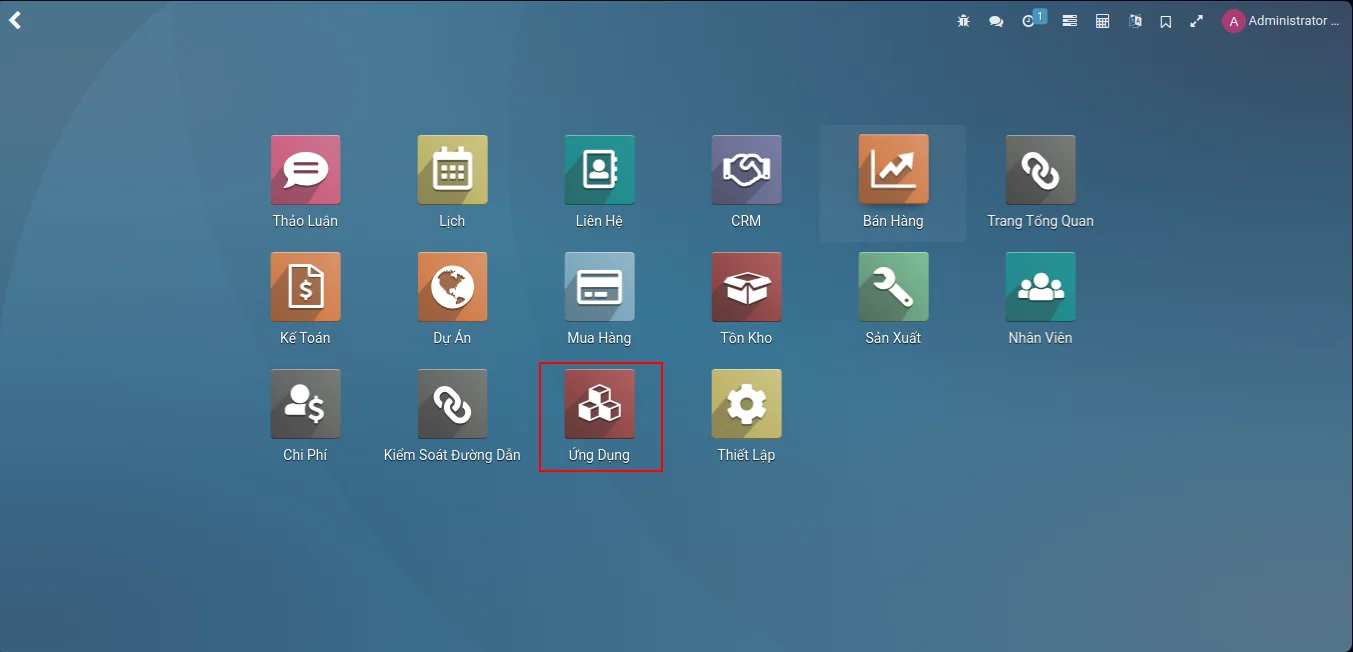
Tại giao diện Home của hệ thống, nhấp vào ứng dụng
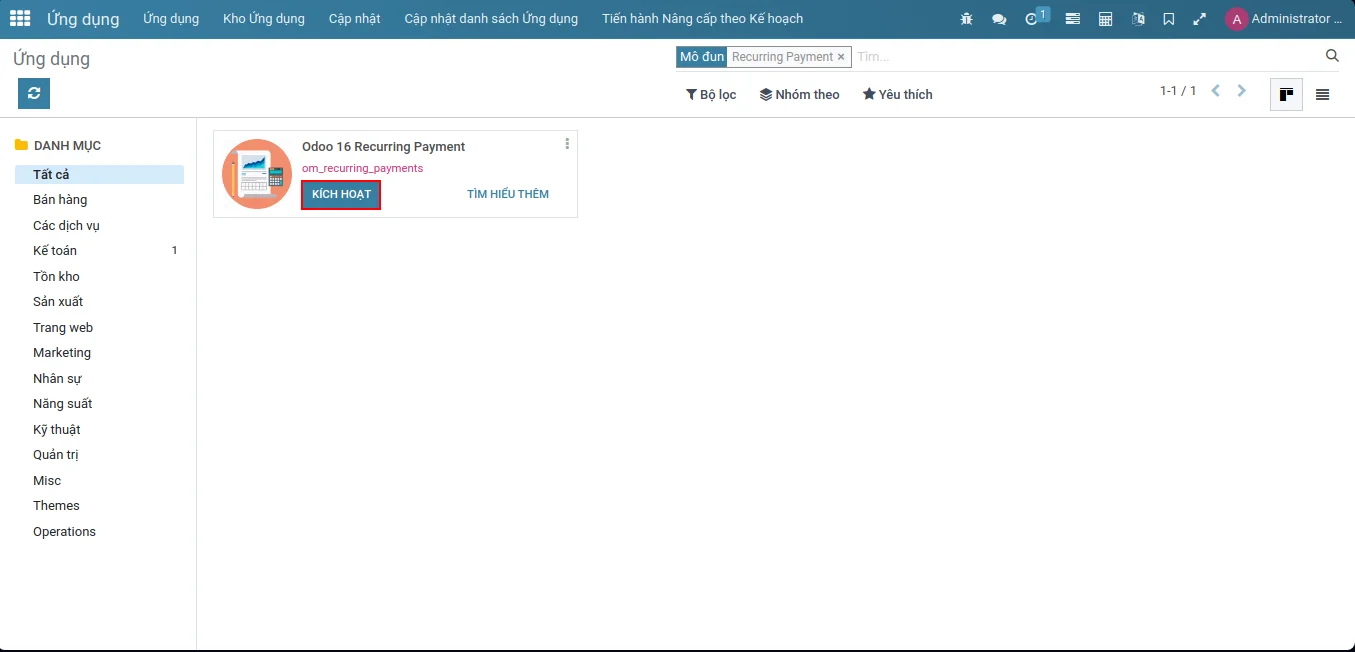
Tại giao diện chính của Ứng dụng, trên thanh tìm kiếm, nhập vào "Recurring Payment", sau đó nhấp vào nút "Kích hoạt" trên thẻ thông tin của module "Recurring Payment" để cài đặt.
Cấu hình
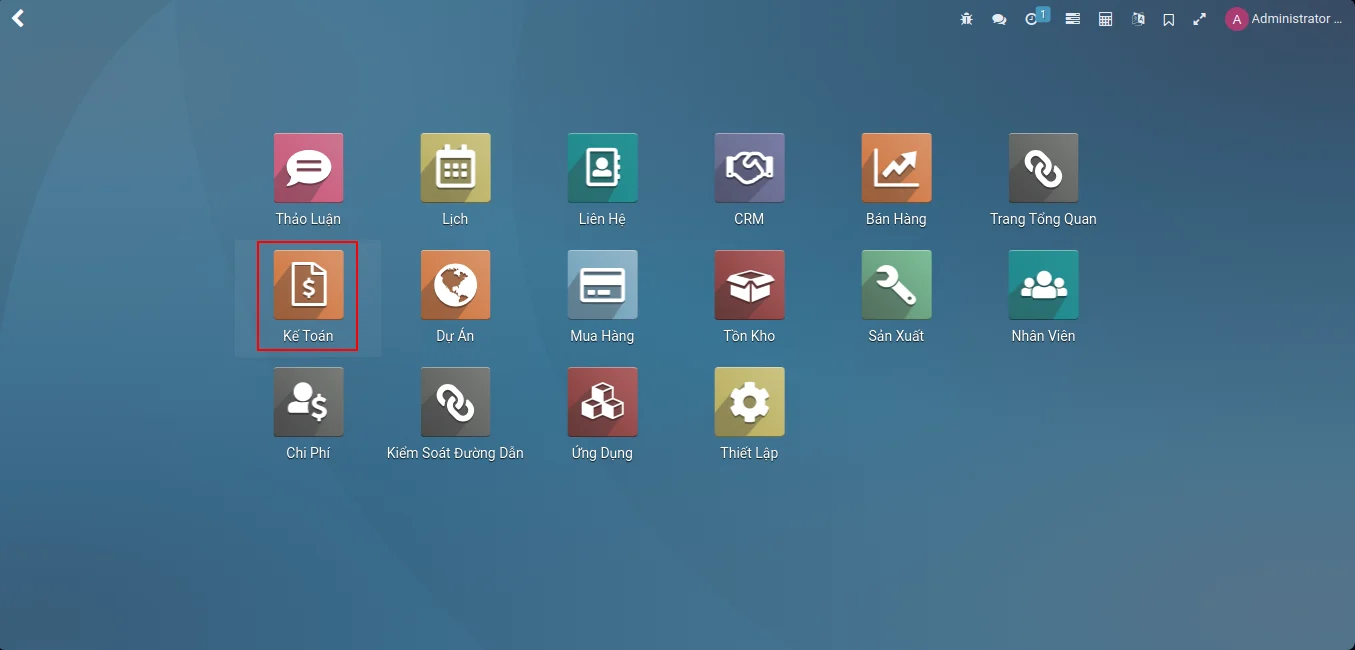
Tại giao diện Home của hệ thống, nhấp vào phân hệ Kế Toán.
Mẫu thanh toán định kỳ
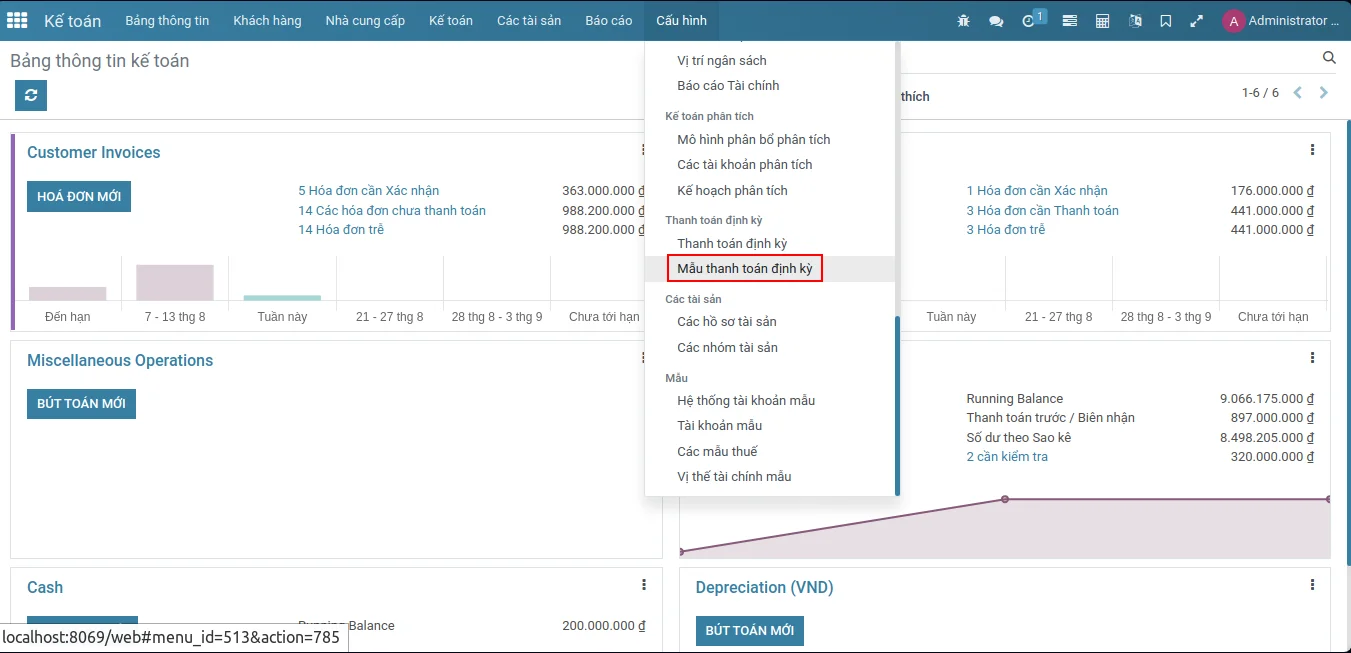
Tại giao diện chính của Kế toán, nhấp vào menu Cấu hình -> Thanh toán định kỳ -> Mẫu thanh toán định kỳ
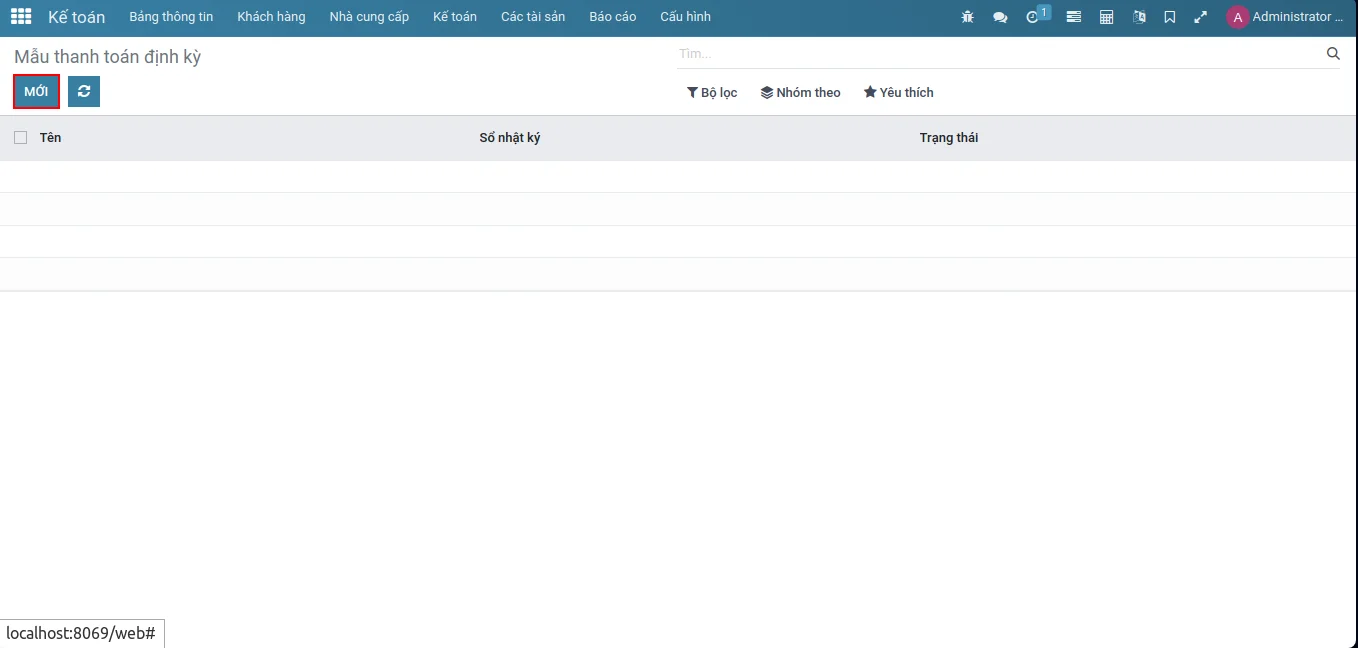
Tại giao diện danh sách của Mẫu thanh toán định kỳ, nhấp vào nút "MỚI"
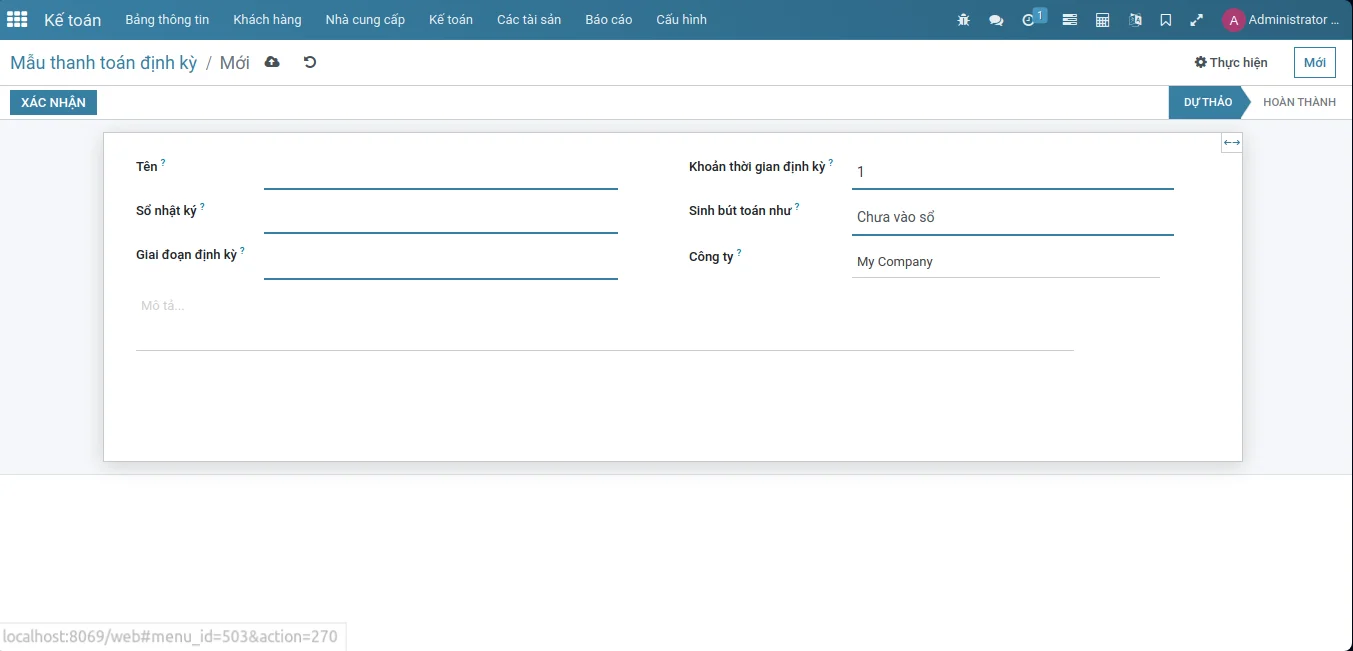
Tại giao diện biễu mẫu của Mẫu thanh toán định kỳ, nhập vào các trường thông tin:
- Tên: tên của mẫu thanh toán định kỳ
- Sổ nhật ký: chỉ có thể chọn các sổ nhật ký loại: tiền mặt hoặc ngân hàng
- Giai đoạn định kỳ: có 4 lựa chọn lần lượt là: ngày, tuần, tháng, năm
- Khoảng thời gian định kỳ: xác định chu kỳ tạo ra chứng từ thanh toán
- Sinh bút toán như: khi tạo ra chứng từ thanh toán, hệ thống đồng thời tạo ra các bút toán liên kết với chứng từ thanh toán ở một trong 2 trạng thái là: chưa vào sổ (dự thảo) và đã vào sổ
- Công ty: xác định chứng từ thanh toán được sinh ra thuộc công ty nào
- Mô tả: mô tả thông tin về biểu mẫu thanh toán này/
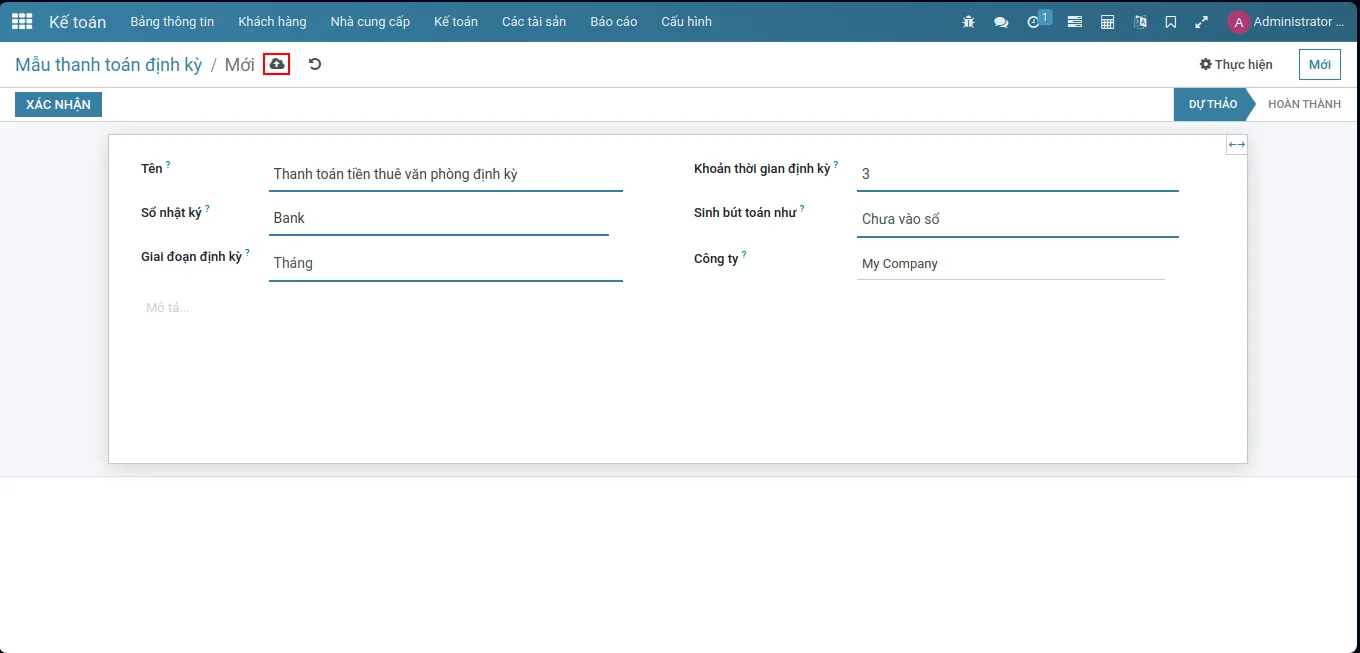
Sau khi điền vào đầy đủ các trường thông tin, thì nhấp vào biểu tượng Lưu để Lưu.
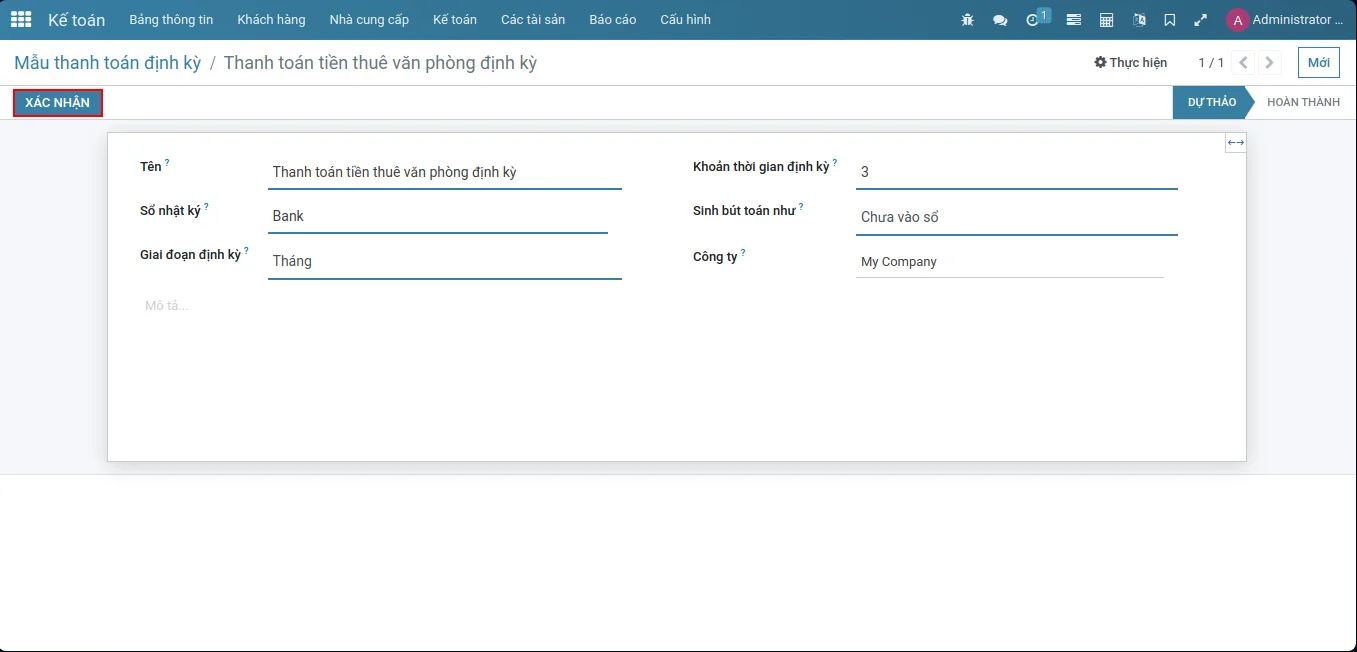
Nhấp vào nút 'XÁC NHẬN' để chuyển Mẫu thanh toán định kỳ sang trạng thái "HOÀN THÀNH"
Chỉ có những Mẫu thanh toán định kỳ nào ở trạng thái "HOÀN THÀNH" mới có thể được lựa chọn ở Thanh toán định kỳ
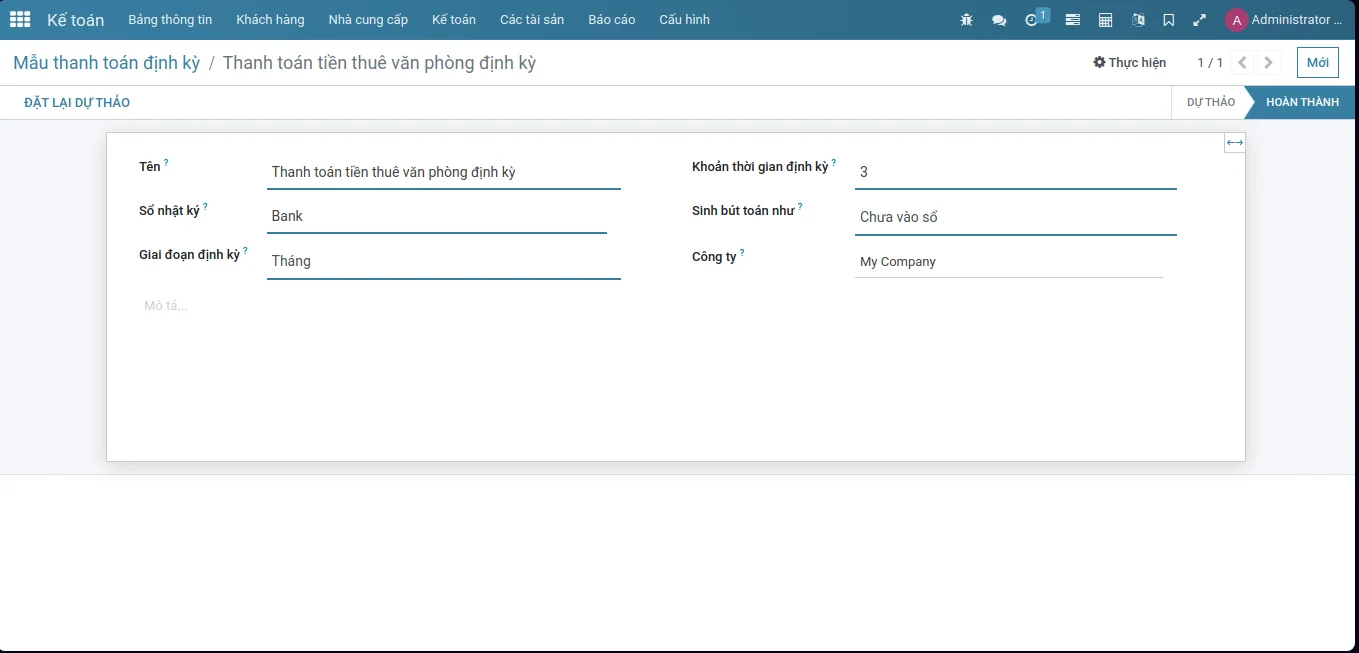
Thanh toán định kỳ
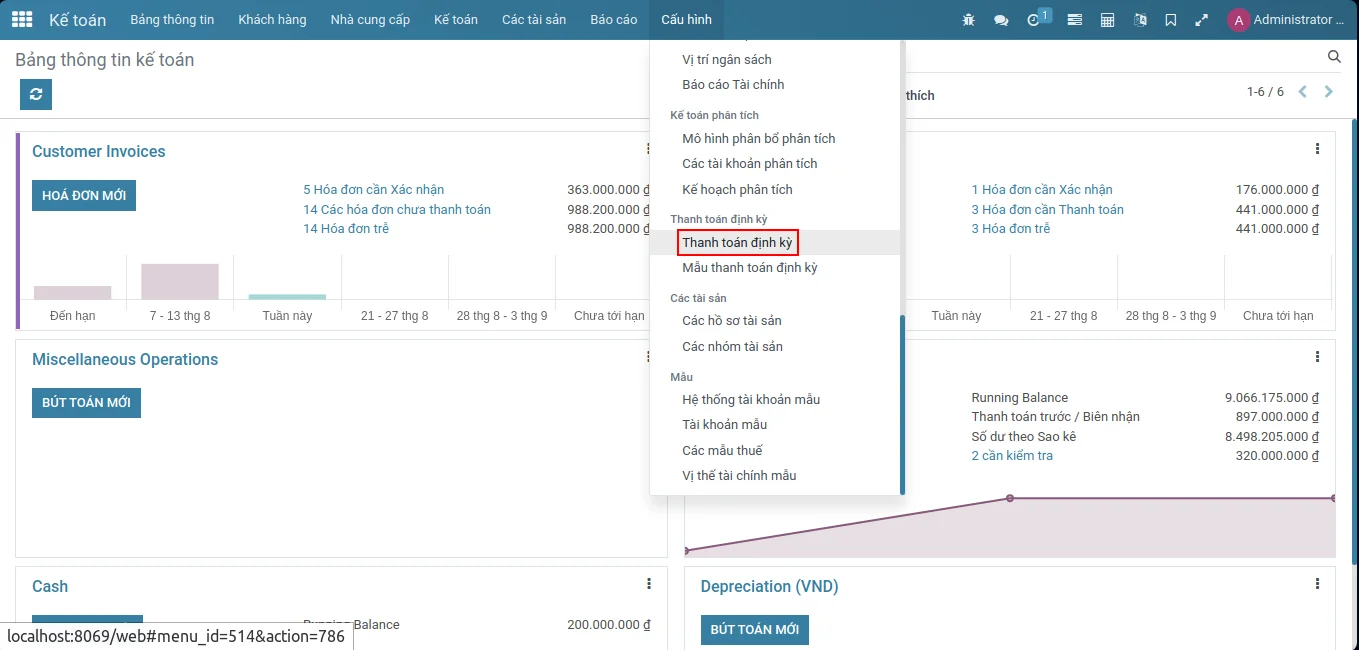
Tại giao diện chính của Kế toán, nhấp vào menu Cấu hình -> Thanh toán định kỳ -> Thanh toán định kỳ
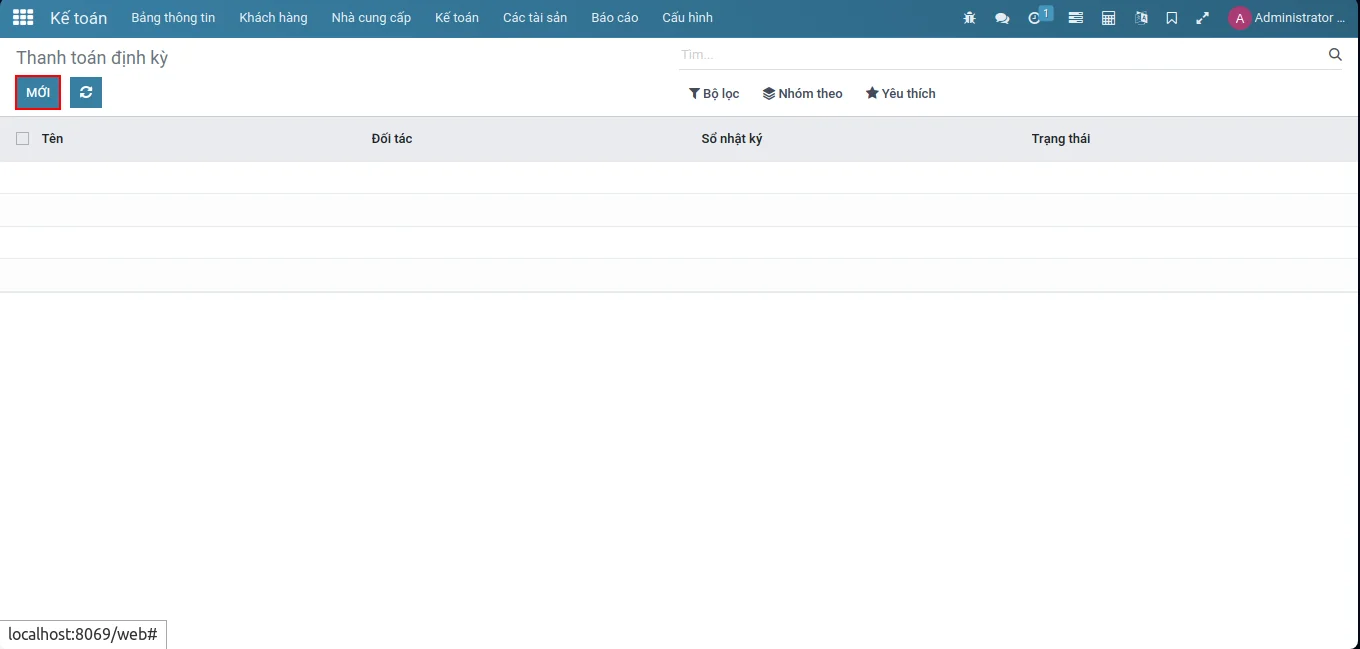
Tại giao diện danh sách của Thanh toán định kỳ, nhấp vào nút "MỚI"
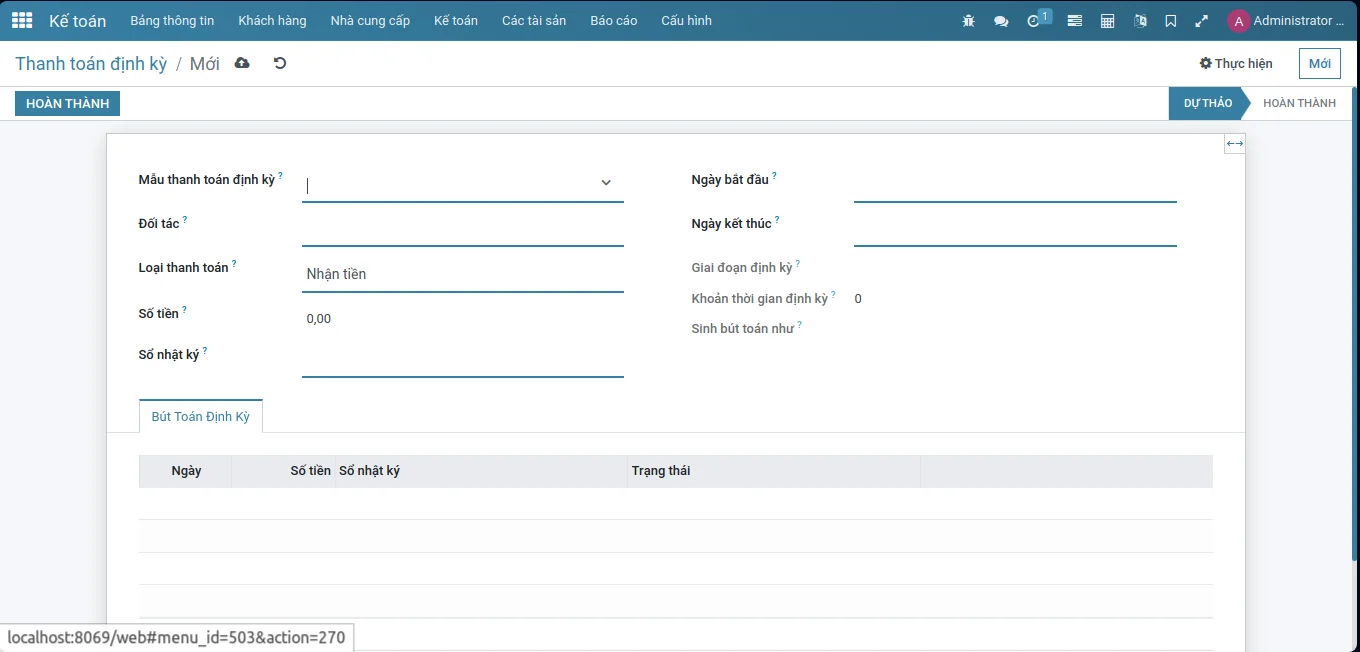
Tại giao diện biểu mẫu của Thanh toán định kỳ, nhập vào các trường thông tin:
- Mẫu thanh toán định kỳ: chọn mẫu thanh toán định kỳ
- Đối tác: chọn đối tác cần thanh toán định kỳ
- Loại thanh toán: có 2 loại thanh toán là: nhận tiền và gửi tiền, tương ứng với chứng từ thanh toán
- Số tiền: số tiền cần thanh toán định kỳ (nhận hoặc gửi phụ thuộc vào loại thanh toán)
- Sổ nhât ký: mặc định sẽ có giá trị như Mẫu thanh toán định kỳ.
- Ngày bắt đầu: ngày bắt đầu tiến hành thanh toán
- Ngày kết thúc: ngày kết thúc quá trình thanh toán định kỳ
- Giai đoạn định kỳ: sẽ được hệ thống tự động điền vào khi chọn mẫu thanh toán định kỳ
- Khoản thời gian định kỳ: sẽ được hệ thống tự động điền vào khi chọn mẫu thanh toán định kỳ
- Sinh bút toán như: sẽ được hệ thống tự động điền vào khi chọn mẫu thanh toán định kỳ
- Bút toán định kỳ:
- Ngày:
- Số tiền:
- Sổ nhật ký:
- Trạng thái:

Sau khi nhập vào các trường thông tin, nhấp vào biểu tượng lưu để Lưu lại thông tin.
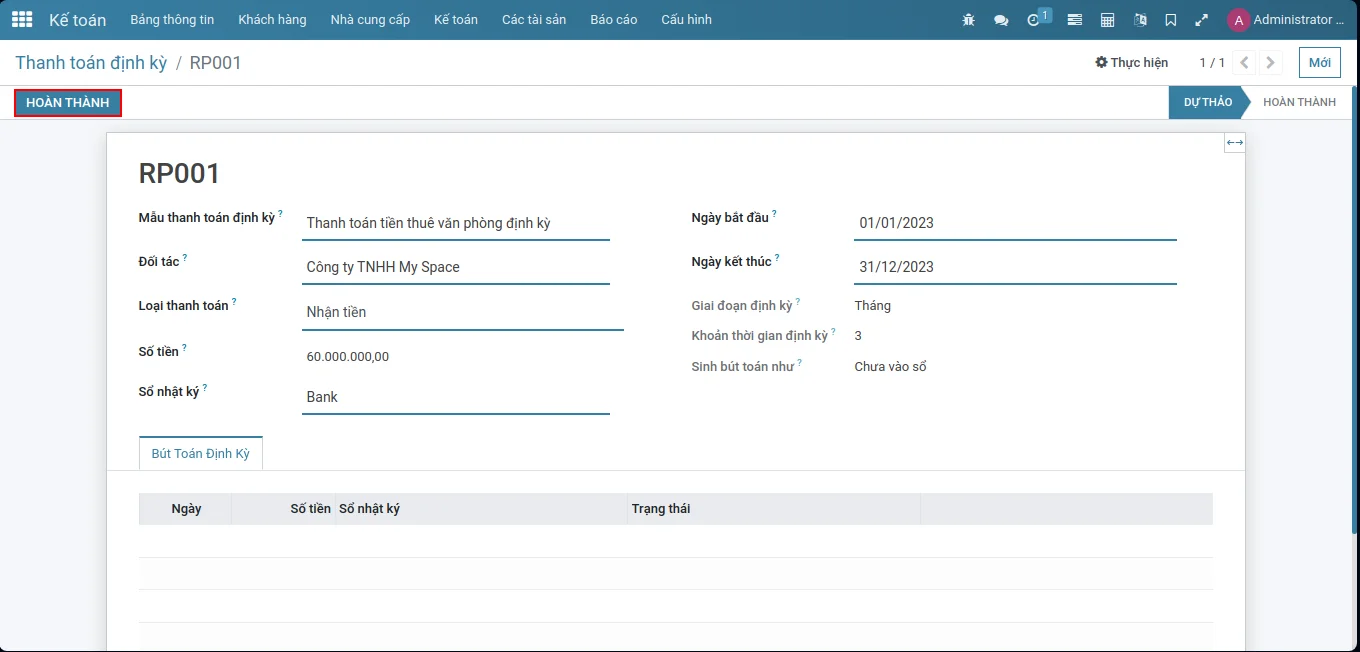
Nhấp vào nút "HOÀN THÀNH"
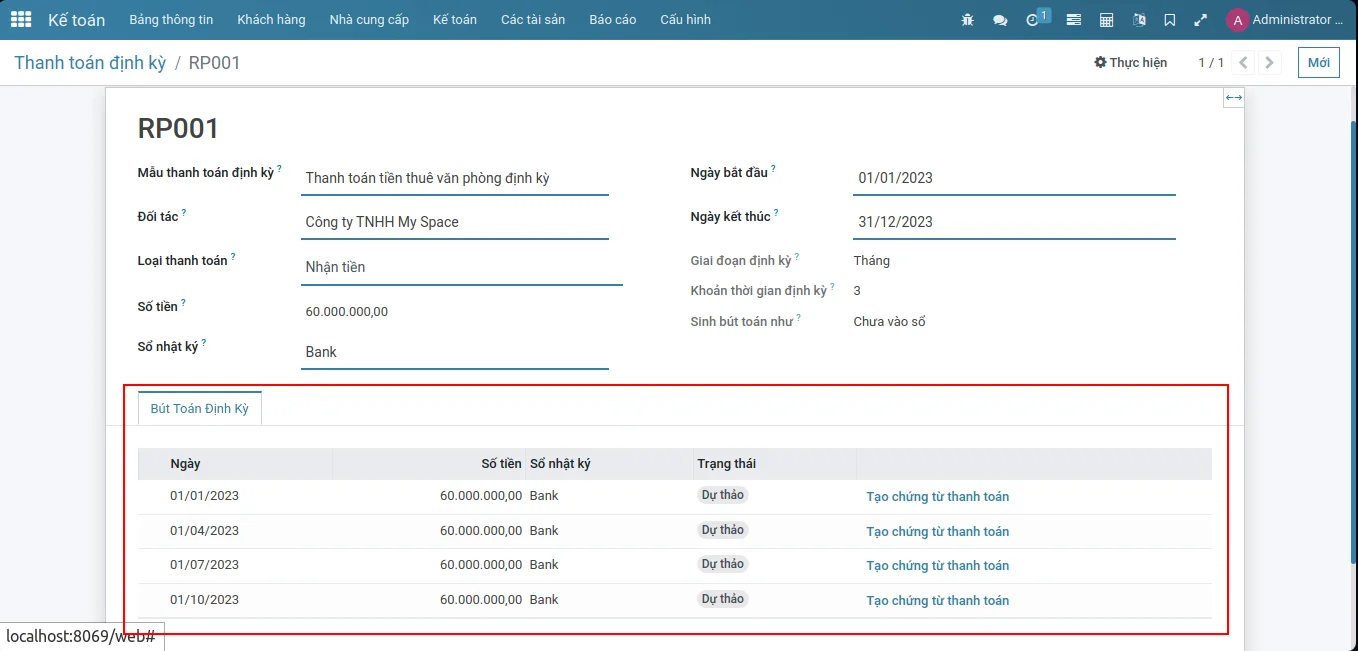
Hệ thống sinh ra các dòng Thanh toán định kỳ
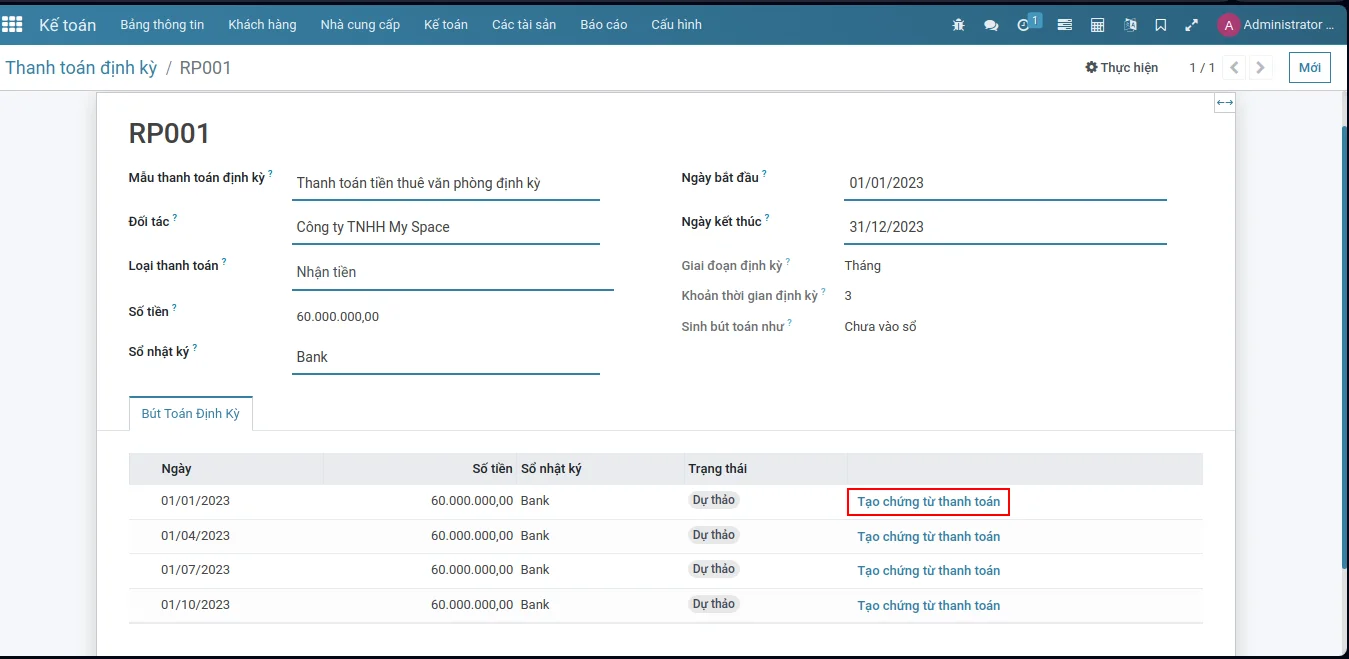
Tại từng dòng thanh toán định kỳ, có thể nhấp vào "Tạo chứng từ thanh toán" hoặc hệ thống sẽ tự động tạo ra chứng từ thanh toán khi đến "Ngày" được quy định tên từng dòng ở bảng dòng thanh toán định kỳ.
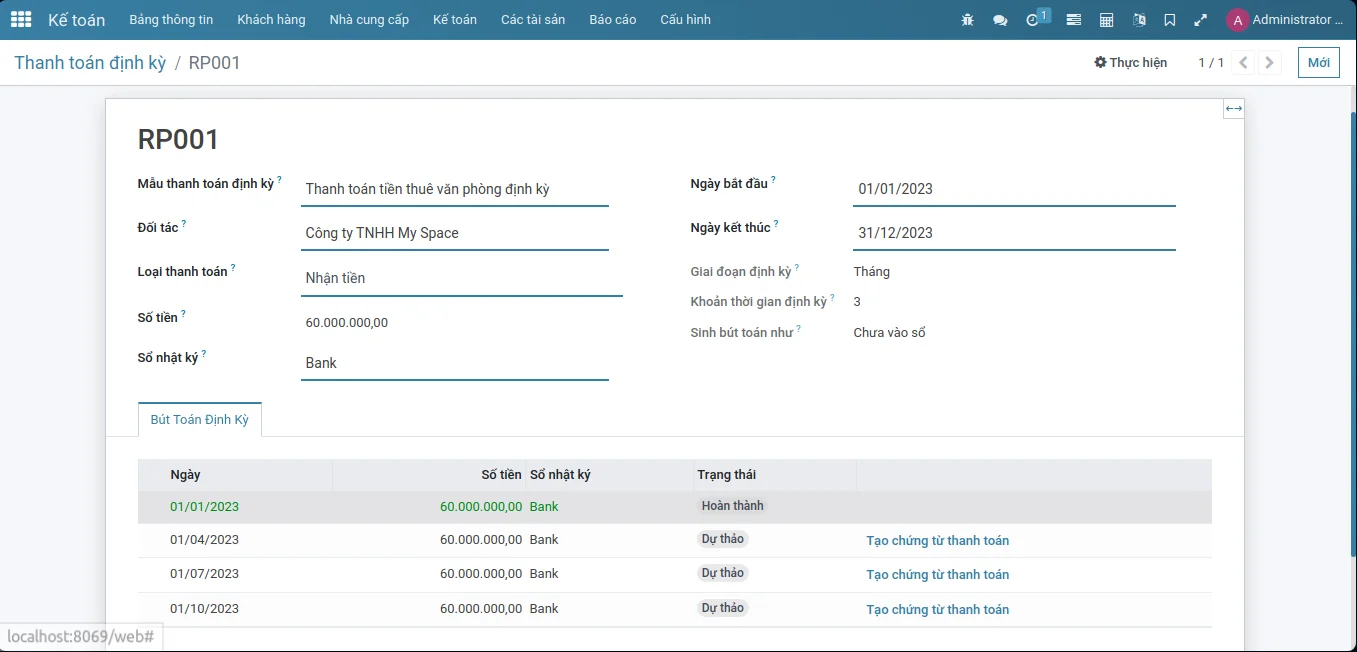
Sau khi nhấp vào "Tạo chứng từ thanh toán", hệ thống tạo ra chứng từ thanh toán tương ứng.
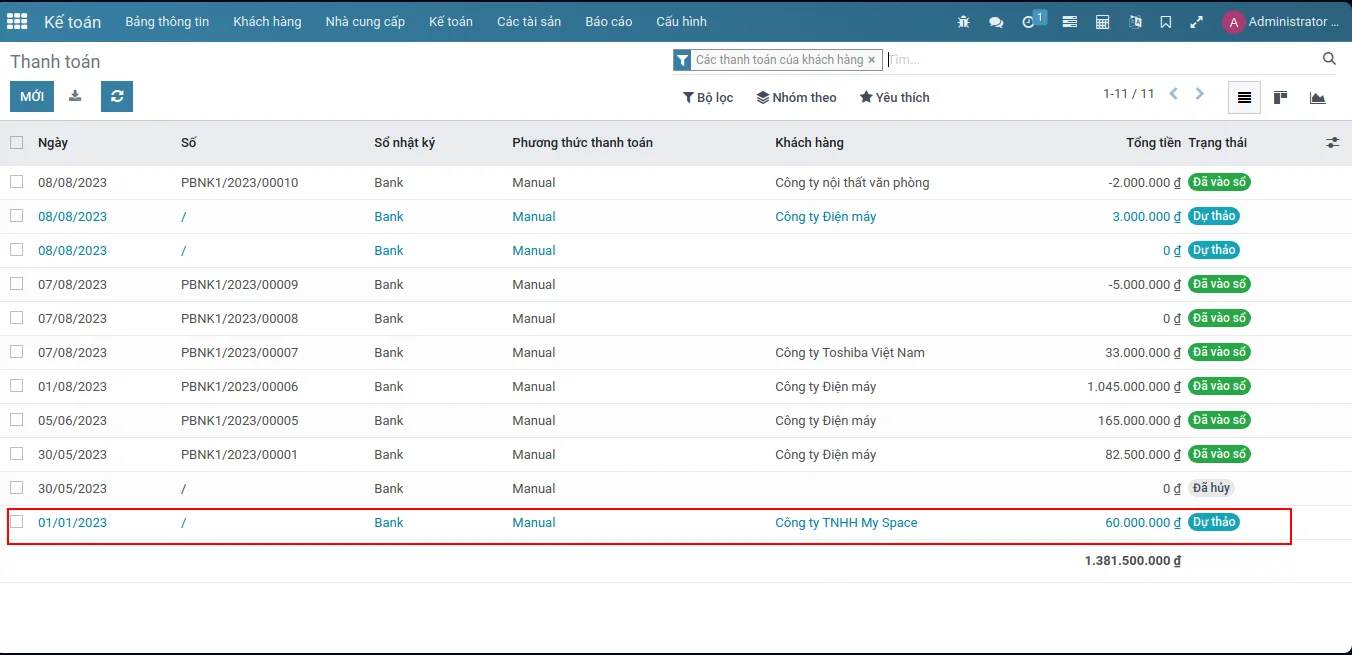
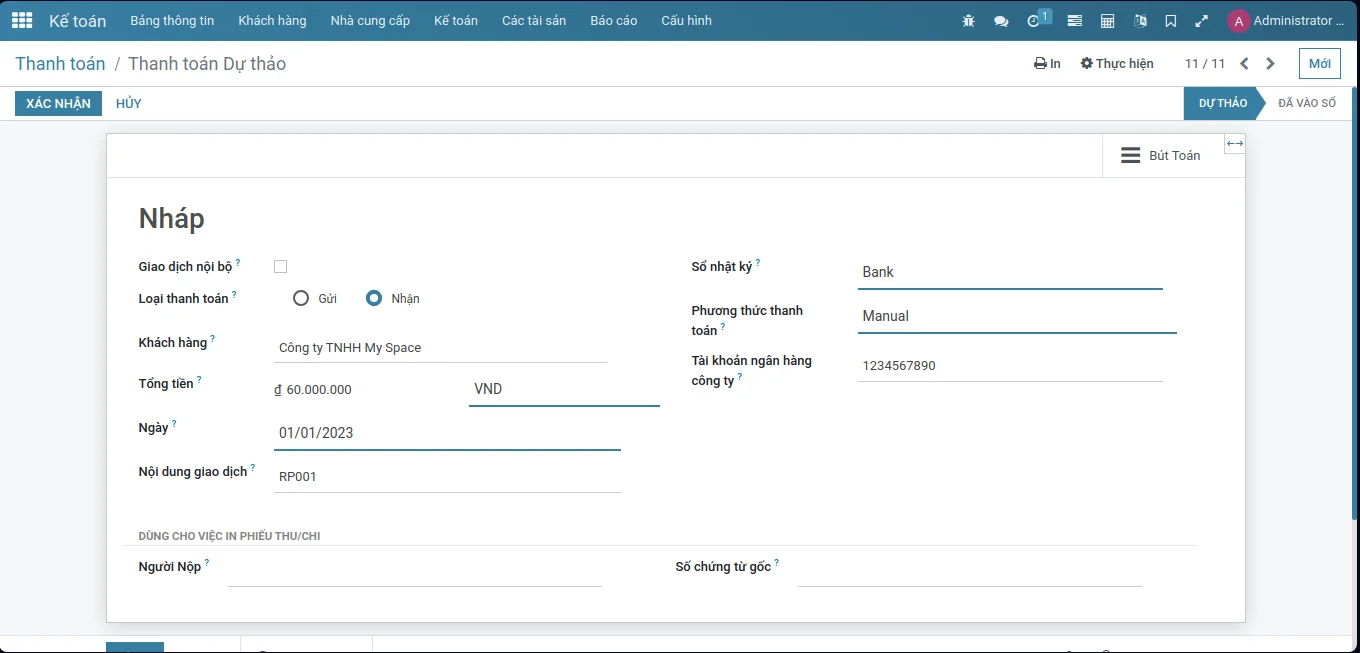

To install this Web App in your iPhone/iPad press
![]() and then Add to Home Screen.
and then Add to Home Screen.
